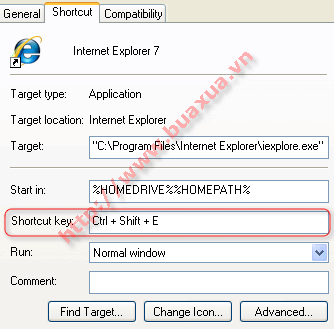Ngày nay các máy vi tính đều sử dụng các chương trình có giao diện đồ họa giúp người dùng dễ dàng sử dụng chuột để lựa chọn và điều khiển. Bên cạnh đó các chương trình cũng cho phép sử dụng tổ hợp các phím đặc biệt để giúp nhanh chóng thực hiện một tác vụ nào đó.
Sau đây là một số phím tắt thường được sử dụng trong máy vi tính
Các phím chức năng của bàn phím vi tính
Các phím này thường được sử dụng để thực hiện một số chức năng nào đó do chương trình qui định. Trên bàn phím có các phím chức năng ký hiệu từ F1 đến F12.

Các phím chức năng trong ứng dụng Windows Explorer của hệ điều hành Windows
- F1: Mở phần trợ giúp chung (Help and Support).
- F2: Đổi tên cho các Tập tin hoặc Thư mục đang được chọn.
- F3: Mở hộp thoại tìm kiếm tập tin trong thư mục hiện hành.
- F4: Mở rộng/thu nhỏ thanh địa chỉ (Address Bar) của các chương trình.
- F5: Cập nhật lại (Refresh) nội dung trong các cửa sổ chương trình và trên màn hình Desktop nếu có sự thay đổi.
- F10: Truy cập Menu File trên thanh Menu của chương trình.
- F11: Ẩn/Hiện Menu File trên thanh Menu của chương trình.
Các phím chức năng khác sẽ được sử dụng tùy theo chương trình khác nhau.
Các phím tổ hợp của bàn phím vi tính
Các phím tổ hợp là các phím được sử dụng chung với các phím khác để thực hiện những chức năng khác nhau. Trên bàn phím vi tính có các phím tổ hợp thông dụng là Shift, Ctrl (Control), Alt (Alternate).
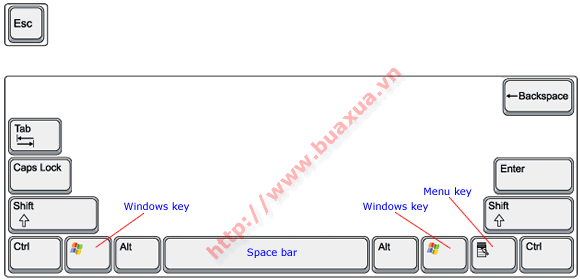
Tổ hợp các phím chức năng thông dụng trong Windows
- Windows: Mở Menu Start
- Windows + Tab: Chuyển đổi các Tab chương trình trên thanh Taskbar.
- Alt + Tab: Chuyển đổi các cửa sổ của chương trình đang được mở.
- Winndows + Pause/Break: Mở bảng System Properties.
- Windows + E: Mở chương trình Windows Explorer.
- Windows + D: Thu nhỏ/phục hồi các cửa sổ.
- Windows + M: Thu nhỏ tất cả các cửa sổ đang mở.
- Shift + Windows + M: Phục hồi việc thu nhỏ các cửa sổ đang mở.
- Windows + R: Mở hộp thoại Run.
- Windows + F: Mở chức năng tìm kiếm Search của Windows Explorer.
- Shift + F10: Hiển thị Menu ngữ cảnh của mục được chọn (tương tự khi nhấn nút phải chuột).
- Alt + Enter: Hiển thị hộp thoại Properties của mục được chọn.
- Ctrl + Esc: Mở menu Start (tương tự như phím Windows)
- Ctrl + Alt + Del: Mở bảng Task Manager.
- Ctrl + A: Chọn tất cả các đối tượng, tập tin và thư mục.
- Ctrl + C: Sao chép (Copy) các đối tượng, tập tin, thư mục và ghi nhớ vào bộ nhớ đệm (Clipboard).
- Ctrl + X: Cắt (Cut) các tập tin, thư mục và ghi nhớ vào bộ nhớ đệm (Clipboard).
- Ctrl + V: Dán (Paste) các tập tin, thư mục đã ghi nhớ từ bộ nhớ đệm (Clipboard) vào nơi đang chọn.
- Ctrl + Z: Phục hồi lại (Undo) lệnh, thao tác mới vừa thực hiện.
- Del (Delete): Xóa tập tin hoặc thư mục đang được chọn và đưa vào thùng rác (Recycle Bin) để sau này có thể phục hồi lại được.
- Shift + Del (Delete): Xóa tập tin hoặc thư mục đang được chọn nhưng không đưa vào thùng rác (Recycle Bin), sẽ không phục hồi lại được.
- Alt + F4: Đóng chương trình đang hoạt động.
Trên bàn phím có một phím gọi là phím Menu, nằm kế phím Ctrl bên phải. Khi nhấn vào phím này thì sẽ xuất hiện một Menu giống như khi nhấn nút phải chuột
Ngoài ra còn các phím tắt khác được qui định và thay đổi khác nhau tùy theo mỗi chương trình. Xem thêm bài hướng dẫn Cách sử dụng bàn phím của máy vi tính
Cách tạo phím tắt để chạy một chương trình trong Windows
Bạn có thể chạy một chương trình nào đó mà không cần phải nhấn chuột vào biểu tượng của nó bằng cách tạo phím tắt cho nó.
Tạo phím tắt để chạy một chương trình nào đó bằng cách nhấn nút phải chuột vào biểu tượng (Icon) của nó (nằm trên Desktop), chọn Properties sau đó nhấp chuột vào mục Shortcut Key sau đó nhấn và giữ một hoặc hai tổ hợp phím (Shift, Alt, Ctrl) kèm với một phím ký tự nào đó, nhấn Ok để chấp nhận. Sau này mổi khi muốn chạy chương trình chỉ cần nhấn tổ hợp phím tắt đã tạo.